Manipulace s textem a grafikou v rozvržení InDesign CC
InDesign nabízí mnoho nástrojů pro efektivní manipulaci s textem a grafikou v rozvržení. Optimalizujte své návrhy s nejnovějšími technikami.
Základní tvary, jako jsou čtverce, kruhy, mnohoúhelníky a hvězdy, se používají ve všech typech ilustrací. Se správným know-how a použitím správných nástrojů můžete snadno vytvořit jakýkoli tvar, který chcete pro své umělecké dílo. Následující jednoduché tipy mohou zlepšit vaše dovednosti při vytváření základních tvarů v Adobe Illustrator CC:
Stisknutím a podržením klávesy Shift při tažení nástrojem Obdélník nebo Elipsa vytvoříte dokonalý čtverec nebo kruh. (Viz tento obrázek.) Tento trik je také užitečný, když používáte nástroje Mnohoúhelník a Hvězda – podržením klávesy Shift je omezíte tak, aby byly rovné.

Vytvořte tvar od středu ven tak, že při tažení podržíte klávesu Alt (Windows) nebo Option (Mac). Podržením Alt+Shift (Windows) nebo Option+Shift (Mac) vytáhnete ohraničený tvar ze středu.
Při vytváření tvaru hvězdy nebo mnohoúhelníku kliknutím a tažením, pokud podržíte tlačítko myši stisknuté, můžete stisknout šipku nahoru nebo dolů a interaktivně přidávat body nebo strany do tvaru.
Někdy může být rozumné použít pokročilé nástroje v Illustratoru k vytvoření jedinečných tvarů. Panel Pathfinder je neuvěřitelný nástroj, pomocí kterého můžete kombinovat, vylamovat (eliminovat jeden tvar od druhého) a dokonce vytvářet tvary z jiných protínajících se tvarů.
Panel Pathfinder zobrazený na tomto obrázku můžete použít ke kombinování objektů do nových tvarů. Chcete-li použít panel Cestář, zvolte Okno→ Cestář.
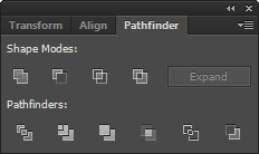
V horním řádku panelu Pathfinder jsou režimy Shape, které vám umožňují ovládat interakci mezi vybranými tvary. Můžete si vybrat z režimů tvaru uvedených v této tabulce.
Tvarové režimy
| Knoflík | Režim | Co s tím můžete dělat |
|---|---|---|
| Sjednotit | Spojte vybrané tvary do jednoho tvaru. | |
| Mínus vepředu | Vystřihněte nejvyšší tvar ze spodního tvaru. | |
| Protínají se oblasti tvaru | Použijte oblast nejvyššího tvaru k oříznutí spodního tvaru jako maska. |
|
| Vyloučit překrývající se oblasti tvaru | Použijte oblast tvaru k invertování spodního tvaru a přeměňte vyplněné oblasti na otvory a naopak. |
Pokud se vám líbí výsledek z režimu Vyloučit překrývající se tvary, můžete také vytvořit podobný efekt výběrem několika tvarů a výběrem Objekt → Složená cesta → Vytvořit. Tento příkaz „vyrazí“ nejvyšší tvary od spodního tvaru.
Tvary zůstávají oddělené, takže je můžete stále upravovat, což je užitečné, pokud chcete své umělecké dílo vylepšit (ale některé lidi to přivádí k šílenství). Výsledek použití tlačítek režimu tvaru můžete přeměnit na jeden tvar kliknutím na tlačítko Rozbalit po výběru režimu tvaru nebo podržením klávesy Alt (Windows) nebo klávesy Option (Mac) při klepnutí na tlačítko Režim tvaru.
InDesign nabízí mnoho nástrojů pro efektivní manipulaci s textem a grafikou v rozvržení. Optimalizujte své návrhy s nejnovějšími technikami.
Ořezové cesty jsou silným nástrojem pro práci s obrazovými součástmi v aplikaci InDesign. Tento článek popisuje, jak efektivně vytvářet a používat ořezové cesty pro odstranění pozadí a úpravu obrázků.
Vytváření a používání ořezových cest v Adobe InDesign CS5 je užitečné pro blokování obrazových oblastí a obtékání textu. Naučte se užitečné tipy a triky, jak efektivně využít ořezové cesty.
Naučte se, jak efektivně exportovat JPEG a PNG soubory z Adobe InDesign CS6 pro tisk. Ideální pro online publikování a sdílení obrázků.
Naučte se, jak efektivně formátovat odstavce v Adobe Photoshopu CS6 pomocí funkce Panel Odstavec.
Objevte, jak efektivně používat perspektivní mřížku v Adobe Illustrator CS6 pro úspěšné ilustrace. Naučte se klíčové kroky a tipy pro tvorbu a úpravy.
Naučte se, jak efektivně upravit textové příběhy v Adobe InDesign CC pomocí vestavěného editoru příběhů a pokročilých funkcí.
Efektivní techniky pro práci s obrázky v Adobe XD, včetně úpravy velikosti, maskování, oříznutí, rotace a pokročilých úprav ve Photoshopu.
Naučte se, jak přidat <strong>průhlednost</strong> do přechodu ve Photoshopu CS6 a dosáhnout tak efektivního vzhledu pro své projekty.
Vytvářejte tvary, jako jsou obdélníky a elipsy, v dokumentu InDesign CS5 pomocí nástrojů tvarů. Získejte užitečné tipy pro optimalizaci vašeho designu.





